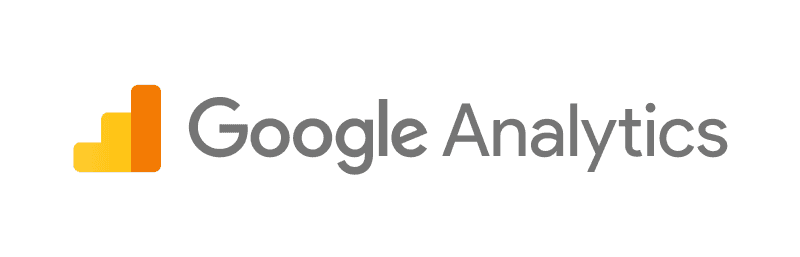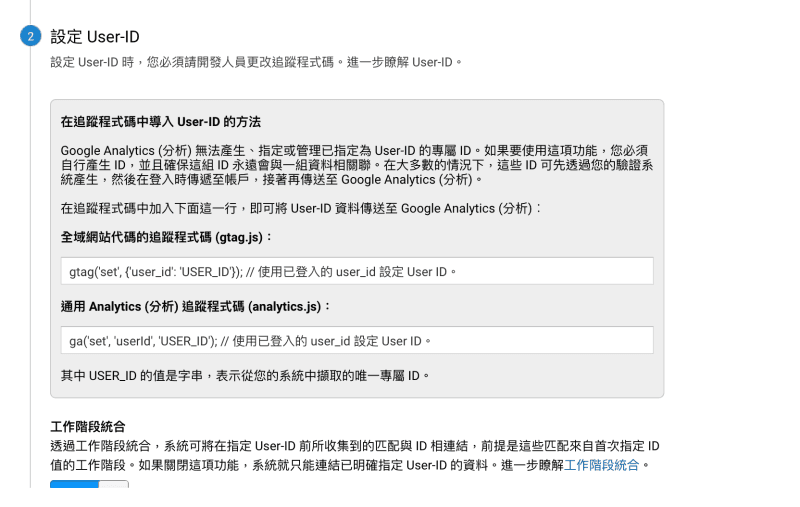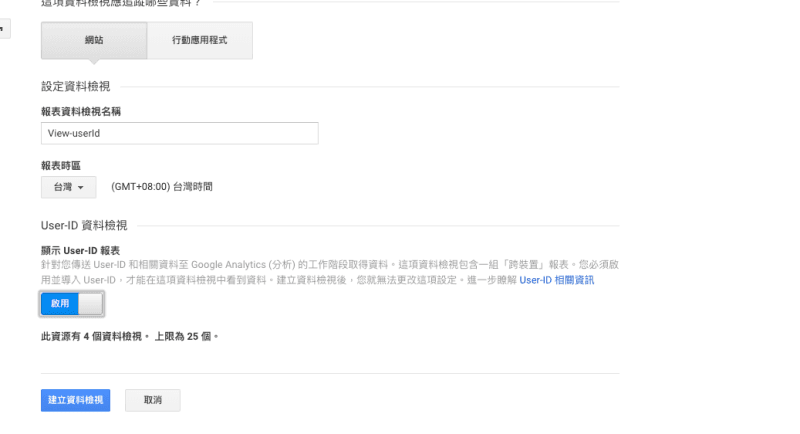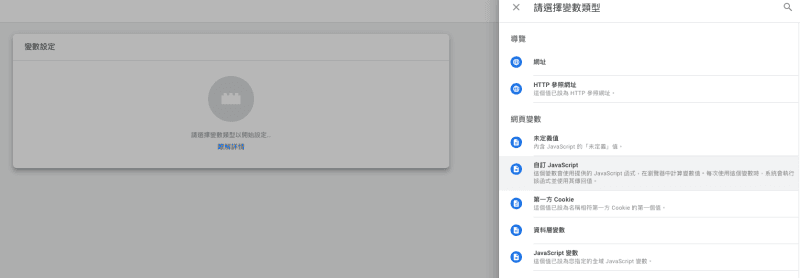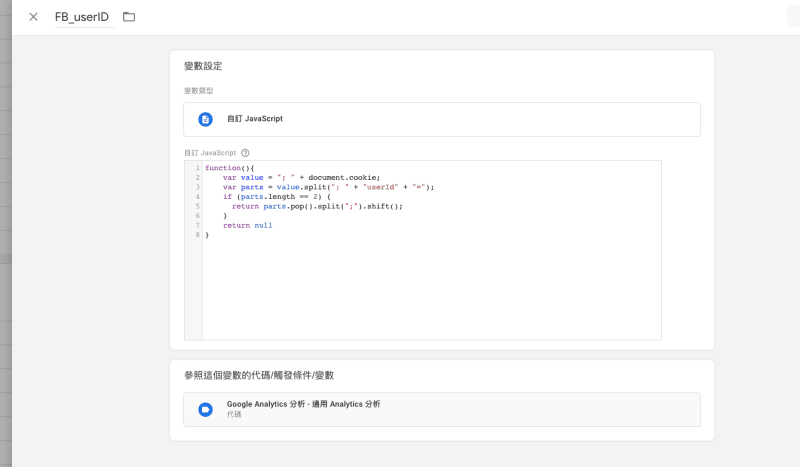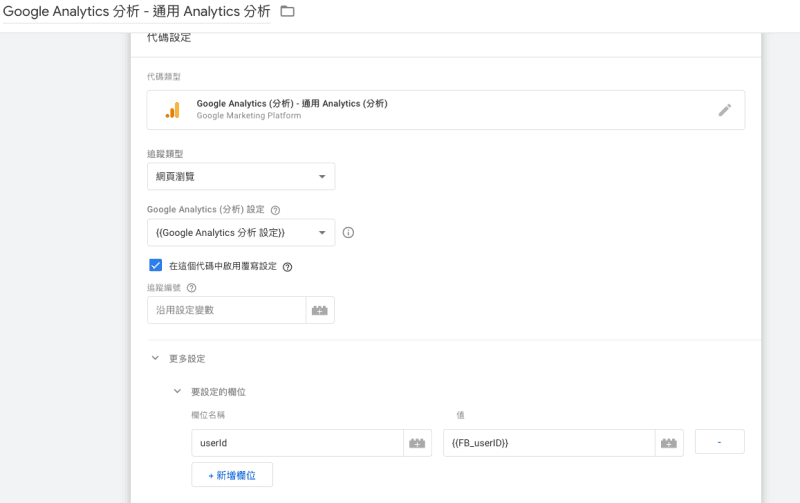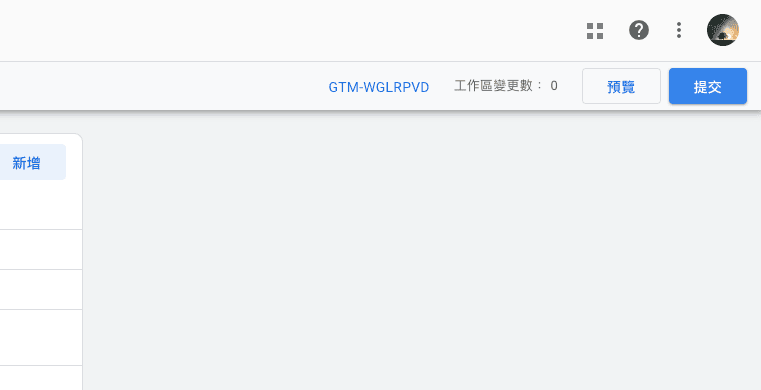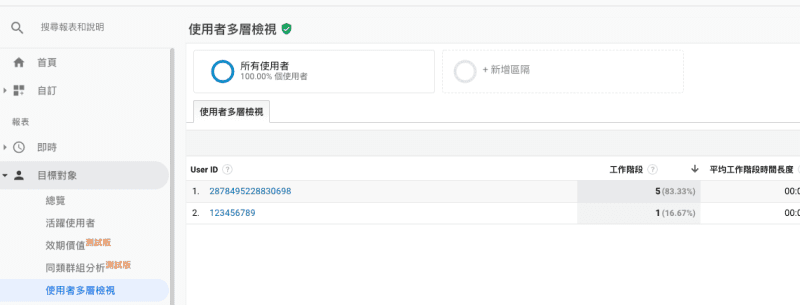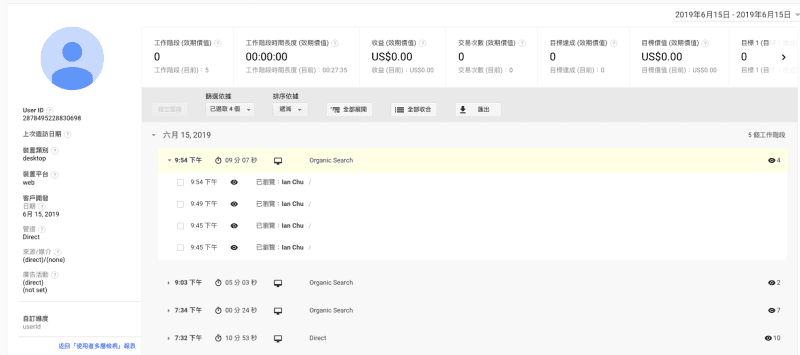分享一個 google analytics 滿好用的功能,設定 User Id,可以讓你直接在報表上找出這個使用者的 flow,包括停留時間等等詳細數據,假設你搭配會員系統給予 id 的話,你也能夠跨裝置的追蹤數據。
Goolge 說明: 設定 User ID
GA 設定 User ID
GA 點選左下角設定 => 點選 追蹤設定 => 點選 User Id => 點擊 同意條款 => 點選 下一步
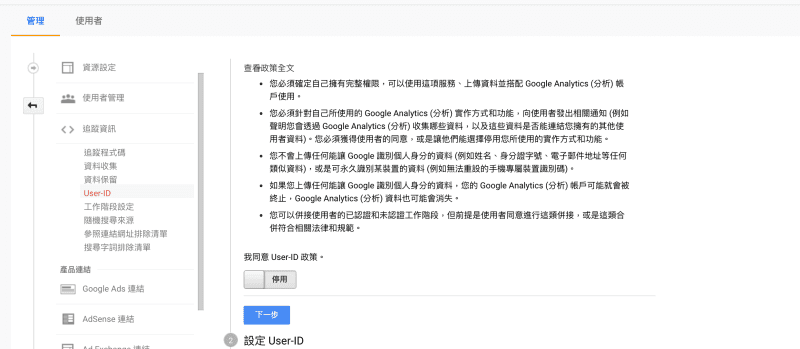
這邊千萬千萬要記得要打開 UserId 的設定,否則你報表看不到客製化的 UserId 數據。我在這邊卡了 2 小時,查網路還找不到如何顯示的教學…。
針對使用者設定 UserId
接下來就需要定義使用者的 UserId,這邊有時候會用會員編號,不要使用敏感性個資去設定即可,能讓你在報表識別出這個人是誰就可以。
// 全域網站代碼的追蹤程式碼 (gtag.js):
gtag('set', { user_id: 'USER_ID' }); // 使用已登入的 user_id 設定 User ID。
// 通用 Analytics (分析) 追蹤程式碼 (analytics.js):
ga('set', 'userId', 'USER_ID'); // 使用已登入的 user_id 設定 User ID。Tag manager 設定流程
稍微提一下 tag manager 設定流程,首先我們需要建立一個變數,因為我 userId 是透過 cookie 傳遞的,所以我這邊先打開變數,點選使用者自定義區塊 -> 點選新增。
- 選擇自訂 JavaScript
- function return 代表的是這個變數的值。
- 點選
代碼-> 新增/編輯 GA pageView -> 點選 覆蓋變數設定 -> 點選 更多設定 -> 填入 userId 還有剛剛設定的 變數名稱
Tag manager 非常好用,會用的話可以不透過修改線上程式碼,處理許多問題、功能。
實際模擬 UserId 設定
因為 blog 沒有會員系統,就先麻煩到我剛剛建好的頁面,是使用串接 facebook web sdk 登入。
登入設定 userId : 登入 facebook 設定 userId
進入畫面點擊登入後,我會把 facebook uId 設定到 cookie,之後我會將 cookie 的這個值,設定到 Google analytics UserId 中。
因為 cookie 沒設定時間所以關掉視窗就會自動清掉了,別怕 XD。
UserId google 政策小提醒:
您不會上傳任何能讓 Google 識別個人身分的資料 (例如姓名、身分證字號、電子郵件地址等任何類似資料),或是可永久識別某裝置的資料 (例如無法重設的手機專屬裝置識別碼)。
Google analytics 報表
接下來打開剛剛建立好的 GA 報表,點選 目標對象 -> 客層管理,就可以看到剛剛設定好的 UserId。點擊 UserId 即可看到詳細數據。
假設你再搭配資料庫存取會員,就可以直接的看到所有會員的使用路徑,例如說,我希望看到下單的使用者,都看過哪些頁面的路徑,那你就可以依靠這方式觀察。
心得
滿詭異的,一開始報表沒出現 UserId,查網路解決方法查了很久,沒想到國外都說 ga 不會顯示 UserId…,滿臉問號。
話說這功能我個人是覺得滿好用的,以前服務公司就有導入使用,可以更快理解、觀察出會員的需求,雖然聽起來滿沒有隱私,很怕被追蹤的話,記得開無痕登出瀏覽網站。
感謝,有問題再歡迎留言詢問。